Изменение размера значков рабочего стола в Windows 10
Размер значков рабочего стола в Windows 10 далеко не всегда устраивает пользователей. Для кого -то они большие, а для кого – то маленькие. Начиная с Windows 7, разработчики добавили функцию регулировки размера значков рабочего стола. Как ей пользоваться вы узнаете в этой статье.
Как увеличить или уменьшить значки на рабочем столе?
На самом деле делается это очень просто. Нужно, находясь на рабочем столе, зажать кнопку “CTRL” в левом нижнем углу клавиатуры и не отпуская ее покрутить колесом мыши.
Держа кнопку “CTRL” и прокручивая колесо мышки в одну сторону вы будете увеличивать значки, а прокручивая колесо в другую сторону – уменьшать.
Этот механизм изменения размера знаков рабочего стола работает в Windows 7, Windows 8.1 и Windows 10 всех версий.
Если вы хотите уменьшить значки на панели задач, что это делается следующим образом. На любом свободном месте панели задач кликните правой кнопкой мыши и в открывшемся меню выберите “Параметры панели задач” (В некоторых версиях Windows 10 вместо этого пункта будет пункт “Свойства”).
В открывшемся окне активируйте переключатель “Использовать мелкие кнопки панели задач”.
Заключение
Как видите, изменение размера значков рабочего стола и панели задач в Windows 10 реализовано очень просто и доступно.






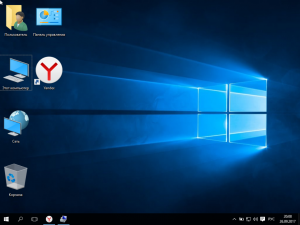
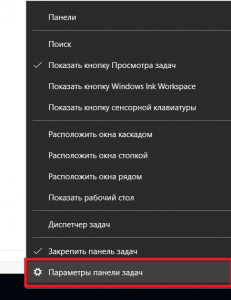
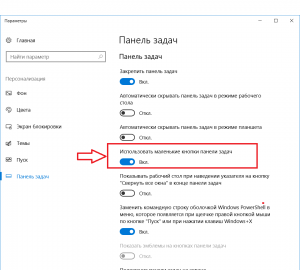






Добавить комментарий